Cipher.exe is een proces in Windows dat betrokken is bij het versleutel en ontsleutelen via EFS. Het kan echter ook gebruikt worden om data te overschrijven, zodat de data niet meer te herstellen is.
Stel dat u een map verwijderd, en u wilt niet meer dat deze map terug te herstellen is, dan kunt u cipher.exe hiervoor gebruiken.
Het is ook mogelijk om er een complete schijf mee te wissen, zodat deze niet meer te herstellen is. Dit is bijvoorbeeld handig als u de computer gaat verkopen of bij het wissen van een externe schijf.
Meld u dan aan voor onze nieuwsbrief.
Als u vrije schijfruimte wilt overschrijven met cipher.exe, gebruikt u de /w-optie (w betekent wipe). Dit proces zorgt ervoor dat de ruimte die door eerder verwijderde bestanden werd ingenomen, wordt overschreven met data, zodat herstel van die bestanden onmogelijk wordt.
Wanneer een bestand wordt verwijderd, wordt het in feite niet volledig van de schijf verwijderd. Alleen de verwijzing naar het bestand wordt verwijderd, en de fysieke data blijft op de schijf staan totdat deze overschreven wordt. Cipher.exe schrijft willekeurige data over die vrije ruimte heen, waardoor herstelsoftware de originele data niet meer terug kan halen.
Cipher.exe gebruiken om data te overschrijven
Om te beginnen opent u een Opdrachtprompt als administrator.
Gebruik het volgende commando om data in een map te wissen:
cipher /w:"C:\pad\naar\map"
Gebruik het volgende commando om data in een volledige schijf te wissen:
cipher /w:D:\
Cipher.exe scant de opgegeven schijf of map en identificeert alle vrije schijfruimte.
Het begint daarna in 3 fasen data te overschrijven. De eerste fase doet het dit met ‘0x00’, de tweede fase met ‘0xFF’ en vervolgens met willekeurige data.
Zodra de overschrijving is voltooid, is de vrije ruimte volledig geschoond en kunnen verwijderde bestanden niet meer worden hersteld.
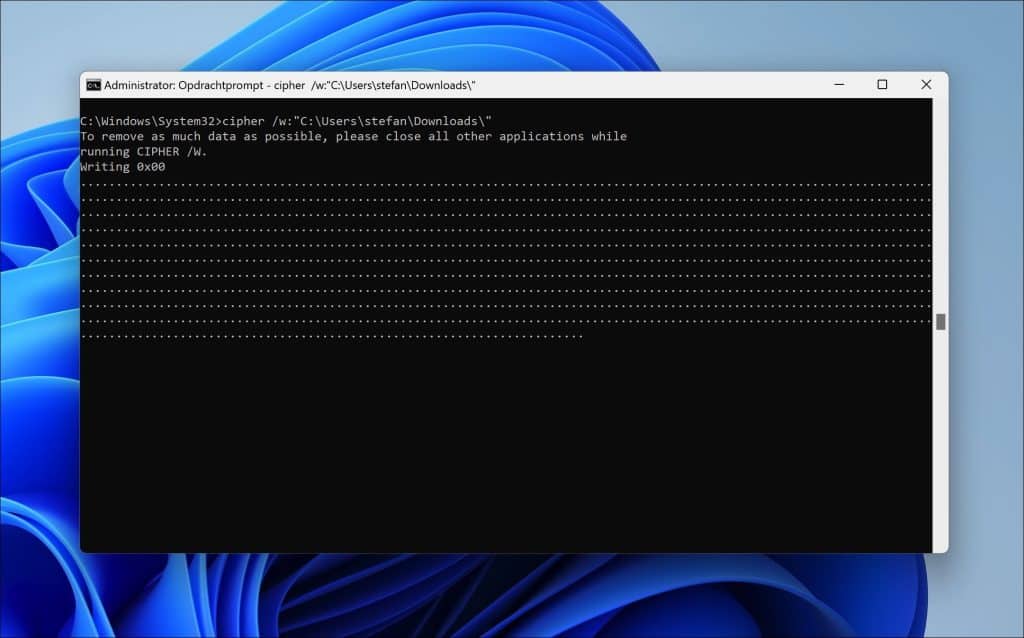
Als er veel data overschreven moet worden, dan kan dit lang duren. Houdt hier rekening mee.
Lees meer op de officiële website van Microsoft.
Ik hoop u hiermee geholpen te hebben. Bedankt voor het lezen!

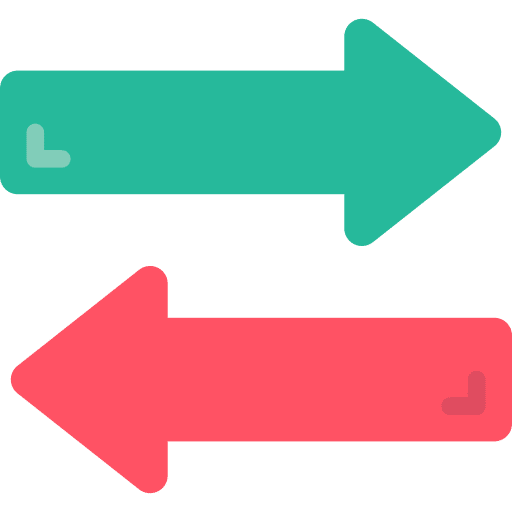
Overzicht met computertips
Lees ook onze computertips overzichtelijk gesorteerd in categorieën.Computerhulp
Computerhulp nodig? Help mee ons computerforum groeien.Deel deze tip
Deel deze pc tip met andere mensen via social media of op een website.